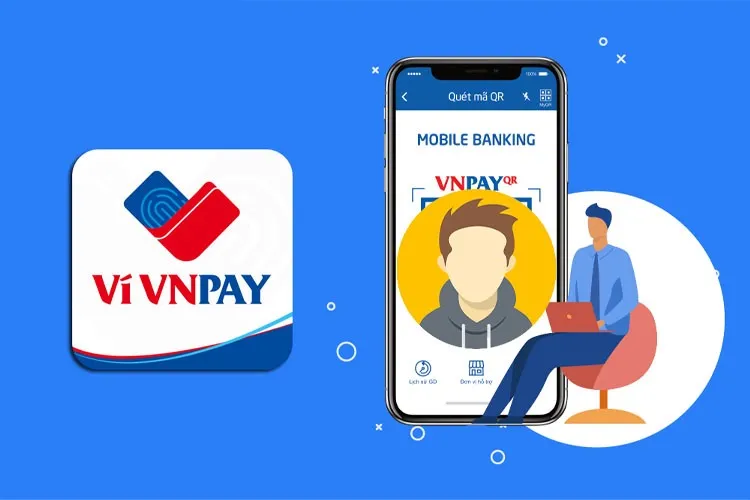Để hoàn thiện hồ sơ trên ví điện tử VNPAY của mình, bạn có thể cập nhật thêm ảnh đại diện cá nhân một cách dễ dàng. Tham khảo bài viết sau để biết cách thực hiện nhé!
Sử dụng hình ảnh cá nhân của mình trên ví điện tử VNPAY giúp mọi người dễ dàng nhận diện được tài khoản của bạn và thực hiện giao dịch một cách nhanh chóng. Tuy nhiên, nếu như bạn chưa biết cách cập nhật ảnh đại diện trên ví VNPAY như thế nào thì hãy theo dõi hết bài viết sau đây để biết cách thực hiện trên điện thoại nhé!
Bạn đang đọc: Hướng dẫn cập nhật ảnh đại diện ví điện tử VNPAY vô cùng đơn giản và nhanh chóng
Tham khảo thêm bài viết: Hướng dẫn cập nhật ảnh đại diện WhatsApp đơn giản, nhanh chóng
Video hướng dẫn cách cập nhật ảnh đại diện ví điện tử VNPAY:
Hướng dẫn cập nhật ảnh đại diện ví điện tử VNPAY
Bước 1: Truy cập vào ứng dụng Ví VNPAY → Nhấn vào tab Ví của tôi.
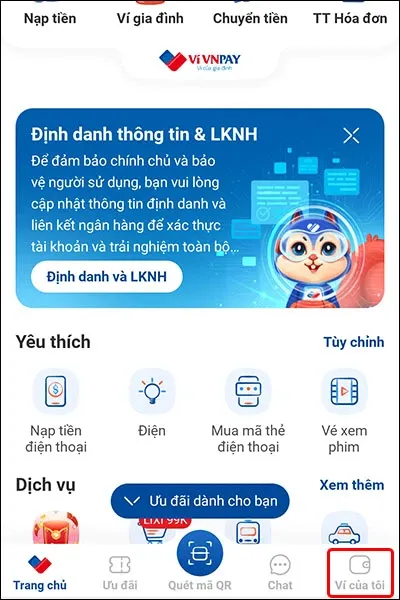
Bước 2: Chọn Thông tin tài khoản → Nhấn vào mục Cài đặt ảnh đại diện.
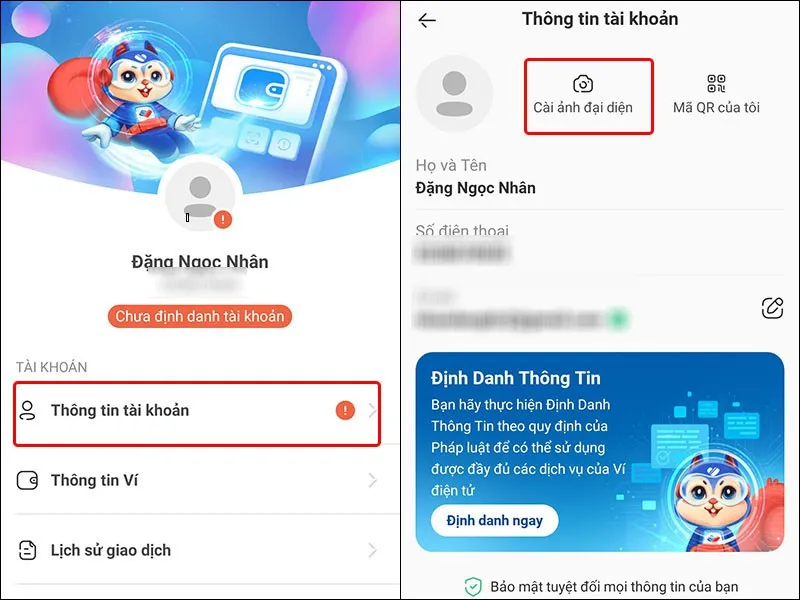
Bước 3: Lúc này bạn có thể sử dụng hình ảnh của mình bằng cách Chọn ảnh từ thư viện hoặc Chụp ảnh → Nhấn vào Hình ảnh mà bạn muốn chọn.
Tìm hiểu thêm: Bàn phím laptop bị loạn: Đâu là nguyên nhân và cách khắc phục?
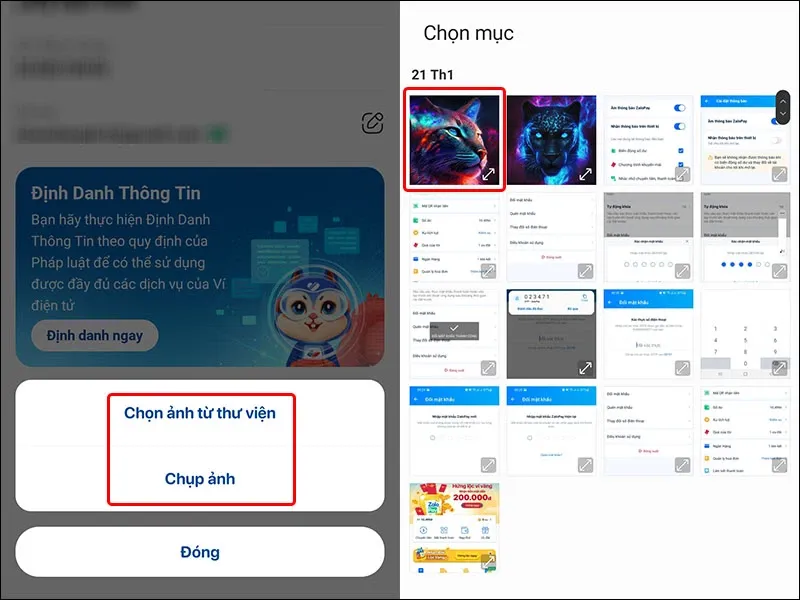
Bước 4: Điều chỉnh kích thước của hình ảnh → Nhấn vào CROP ở góc trái màn hình để tiến hành cắt ảnh và hoàn tất thao tác.
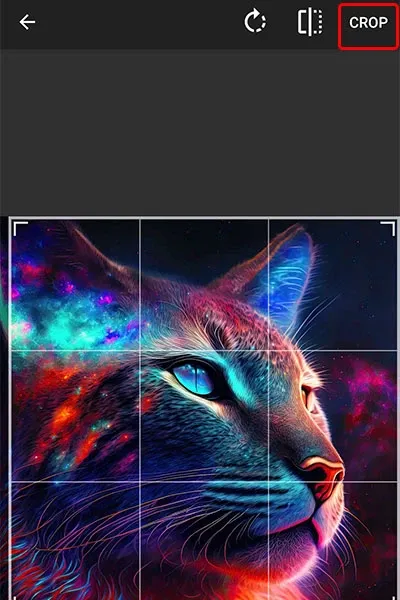
>>>>>Xem thêm: Cách tra cứu lịch sử dùng thẻ BHYT tại nhà cực chính xác
Bài viết vừa rồi đã hướng dẫn bạn cách cập nhật ảnh đại diện trên ví điện tử VNPAY một cách đơn giản và vô cùng nhanh chóng. Nếu thấy hay, bạn có thể chia sẻ bài viết cho bạn bè và người thân của mình cùng biết nhé! Chúc các bạn thực hiện thành công!
Xem thêm:
- VNPAY là gì? Cách đăng kí và định danh tài khoản ví VNPAY
- Blogkienthuc.edu.vn giảm đến 500.000 đồng khi mua hàng và chọn thanh toán qua VNPAY-QR
- Cách liên kết ngân hàng với VNPAY và sử dụng ví VNPAY hiệu quả
- Giảm ngay 5% khi mua iPhone 14 series, Apple Watch Ultra, Apple Watch series 8 thanh toán qua VNPAY – QR
- Blogkienthuc.edu.vn tặng ưu đãi đến 500.000 đồng cho khách hàng thanh toán qua VNPAY-QR
- Blogkienthuc.edu.vn giảm ngay 300.000 đồng cho khách hàng mua iPhone 14 Series và thanh toán qua VNPAY – QR.